- メルカリの出品画像をGoogleドライブで共有している
- Googleドライブ内の画像をiPhoneに保存するのが大変
- Googleドライブ内の出品画像が頻繁に更新される
メルカリなどのフリマアプリを使った物販をする上で、外注さんとのデータ共有はGoogleドライブがよく使われます。そんな中、「Googleドライブから直接出品出来ないの?」「Googleドライブから一括でスマホに画像保存したい」と思ったことはありませんか?
そんな悩みを今回は解決していきます!
目次
iPhoneとパソコンを準備する
今回必要なものは、メルカリに出品するために使っているiPhoneと、Googleドライブにアクセスできるパソコンです。パソコンがない人は残念ながらiPhoneのGoogleドライブアプリから1枚ずつ地道に画像を保存するしかありません。
パソコン版GoogleドライブとiTunesをインストールする
パソコンに、「パソコン版Googleドライブ」と「iTunes」をインストールしてください。
インストールが終わったら、実際に使っていきましょう。
Google Workspaceの紹介
- セキュリティ保護されたカスタムのビジネス用メール
- 最大500人まで参加可能なビデオ会議とその録画、出欠状況の確認
- 最大5TBのクラウドストレージ
- セキュリティと管理機能
- Standardサポート
R3KF63EATCJPVYG
C7TWFGENXP4GLWE
パソコン版Googleドライブの使い方
「パソコン版Googleドライブ」は、Google Chromeなどのブラウザを立ち上げなくても、クラウド上にあるGoogleドライブの最新データに直接アクセスすることができます。
データを共有しているGoogleアカウントでログインして早速使いはじめましょう!
Googleアカウントでログインができたら、iPhoneに画像を取り込む手順にスキップする。
パソコン版Googleドライブを活用したメルカリの出品
パソコン版Googleドライブを使うとパソコンからのメルカリ出品が簡単にできるようになります。複数枚の画像をドラッグアンドドロップでまとめてアップロードすることができます。Googleドライブから直接出品ができる状態です。
複数アカウントを持っている場合
プライベート用のGoogleアカウントと、物販用や仕事用のGoogleアカウントを使い分けている人もいると思います。複数アカウントを持っていても簡単に切り替えることができるので問題はありません。
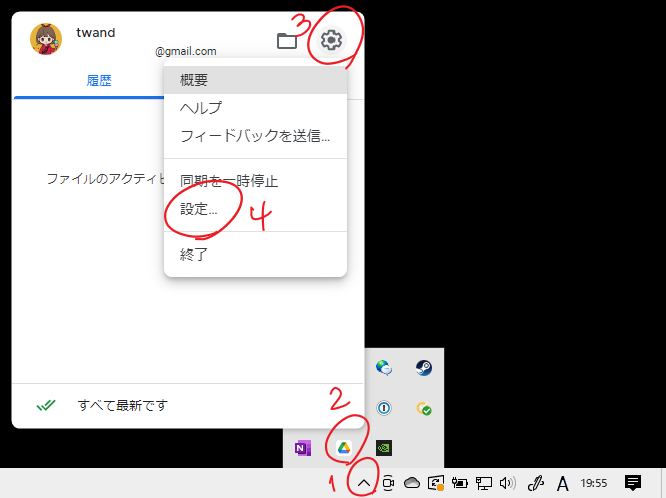
2021年7月25日追記 最大4アカウントまで同時にアクセスできるようになったため、違うアカウントにアクセスしたい場合にログアウトする必要がなくなりました!
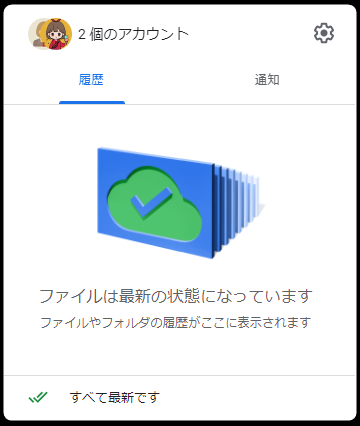
バックアップと同期について
「パソコン版Googleドライブ」と似た機能で「バックアップと同期」というものがあります。
「バックアップと同期」では共有アイテムを使うことができないので、複数人にファイルや画像を共有している人は必ず「パソコン版Googleドライブ」をダウンロードしてください。
「パソコン版Googleドライブ」と「バックアップと同期」の違いを詳しく知りたい方はこちらをご確認ください。
iTunesを使ってiPhoneに画像を取り込む
いよいよ終盤です!
iPhoneをライトニングケーブルでパソコンに繋いだら、iTunesを立ち上げます。「iPhoneマーク」をクリックすると、設定の中に「写真」という項目が出てきます。
iPhoneに保存したい写真フォルダを選択して同期をすれば、iPhoneのカメラロールのアルバムに追加されます。Windowsを使っていてもMacから写真が同期されたことになりますがスルーで大丈夫です。
今まで通りiPhoneからメルカリに出品をすることができます。iTunesから同期した写真はフォルダが分かれているので、iPhoneで撮影したプライベートの写真と混ざらずに済みます。
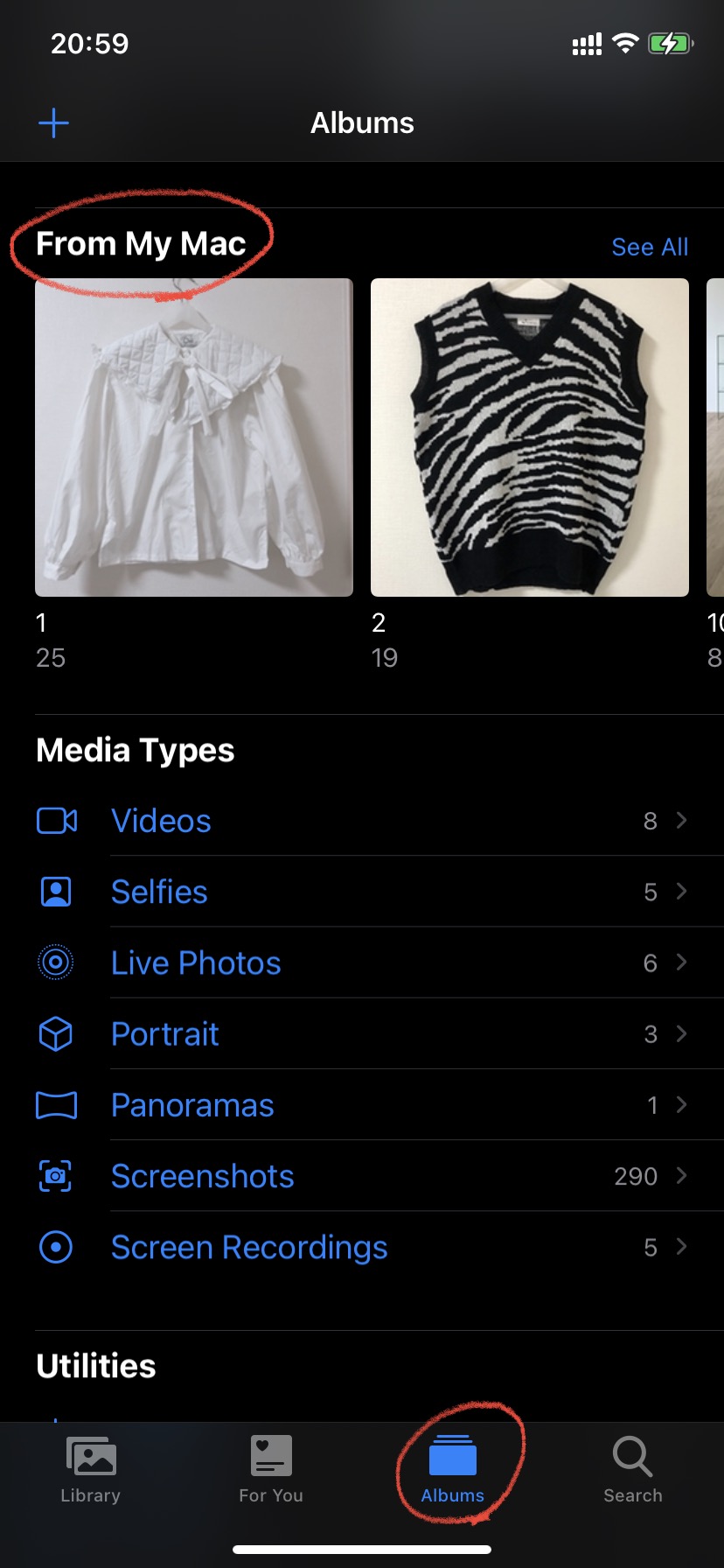
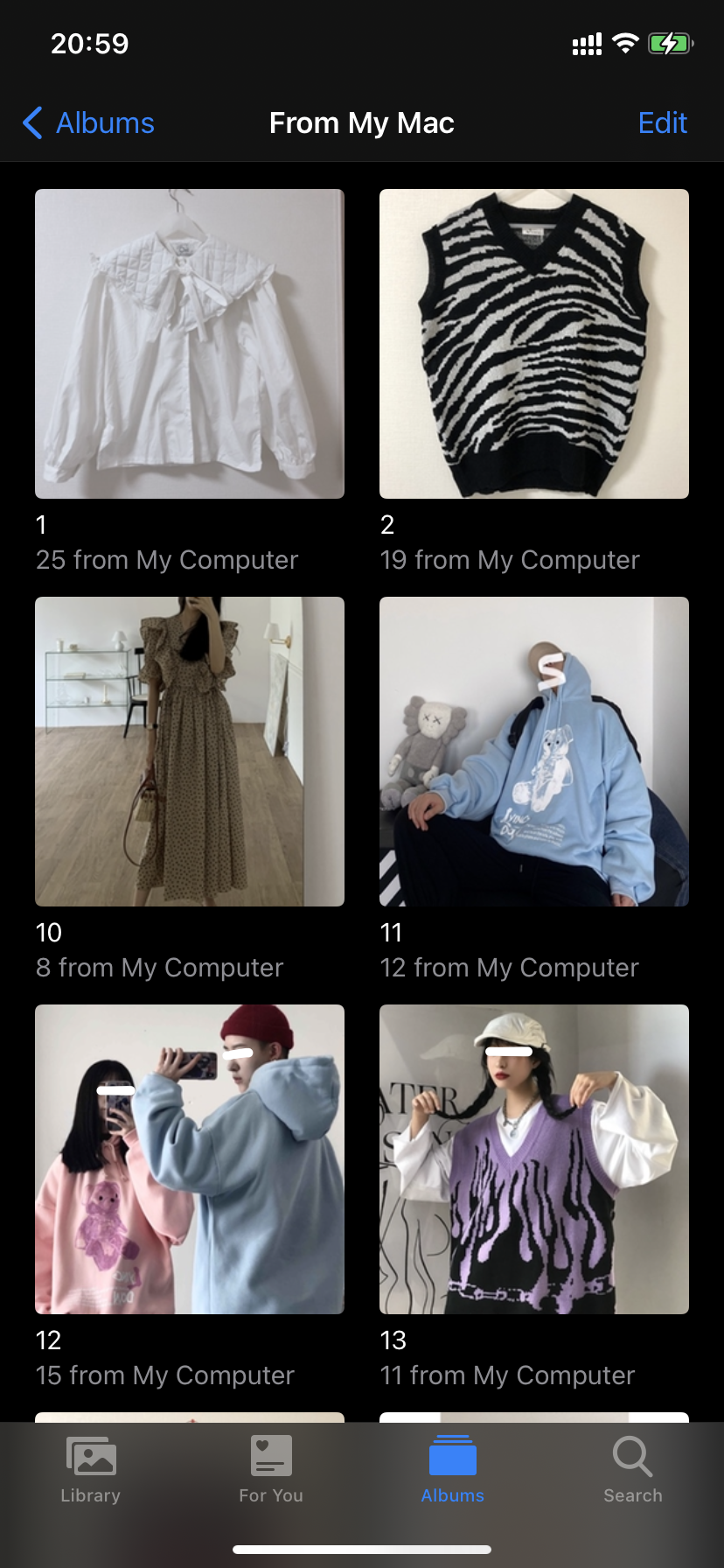

まとめ
今回は、「パソコン版Googleドライブ」を使ってパソコンにデータをストリーミングし、「iTunes」を使ってiPhoneに画像を同期をする方法を紹介しました。
パソコンからは絶対に出品しない!という人は、ブラウザのGoogleドライブから必要なフォルダをローカルにダウンロードしてiTunesからiPhoneに取り込むことも有効です。しかし、更新がある度にダウンロードしなくてはならないので画像の枚数が多いと時間がかかってしまいます。新商品が追加されることが多いのであれば「パソコン版Googleドライブ」を使う方法をおすすめします。
メルカリのアプリから出品している人も、パソコンから出品している人も、出品画像はGoogleドライブに保存しておくのがおすすめです。出品の作業や画像管理がラクになるので出品頻度が増えて売上に繋がりやすくなりますよ!



